DCP-J925DW
FAQ et Diagnostic |
Copier une image d'un disque existant sur un disque imprimable.
Votre machine Brother peut imprimer directement sur un disque imprimable (CD-R/RW, DVD-R/RW ou Blu-ray Disc™).
Il existe quatre façons d'imprimer sur un disque imprimable:
- Pour imprimer en copiant, cliquez ici.
- Pour imprimer à partir d'une carte mémoire ou d'un lecteur Flash USB, référez-vous à la solution: "Imprimer une image sur un disque imprimable à partir d'une carte mémoire ou d'un lecteur Flash USB."
- Pour imprimer à partir d'un ordinateur Windows, référez.-vous à la solution: "Imprimer une image sur un disque imprimable à partir de mon ordinateur Windows."
- Pour imprimer à partir d'un Macintosh, référez-vous à la solution: "Imprimer une image sur un disque imprimable à partir de mon Macintosh."
Imprimer en copiant
Pour copier une image d'un disque existant ou d'un document carré, telle qu'une photo, suivez les étapes ci-dessous:
- Assurez-vous que le chargeur automatique de document (ADF) soit vide.
- Vous pouvez copier des images disque de 12 cm.
- Pressez FLECHE HAUT OU BAS pour affichier Disque. (Cette étape n'est pas nécessaire sur certains modèles.)
- Pressez Disque sur l'écran.
Vous pouvez aussi commcer la procédure d'impression en ouvrant le Guide du Disque.
- Faites une des choses suivantes:
- Si vous voulez copier une image disque, pressez Copier du disque.
- Si vous voulez copier un document, pressez Copier de la photo.
- Si vous voulez copier une image disque, pressez Copier du disque.
- Assurez-vous qu'il y a au moins 10 cm d'espace libre à l'arrière de la machine.
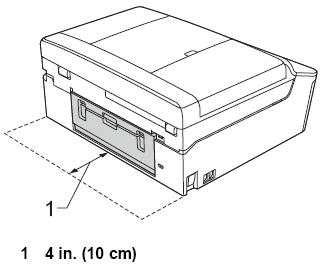
- Pressez OK.
- Ouvrez le couvercle du scanner et retirez le support du disque.

- Pressez OK.
- L'écran LCD vous demande de régler le diamètre interne et externe sur l'écran suivant.
- Pressez OK.
- Pressez the FLECHE HAUT OU BAS pour régler le diamètre extérieur et intérieu ou la zone d'impression.
Référez-vous à l'emballage du disque pour obtenir les dimentions.
- Pressez OK.
- Placez le disque ou l'image que vous voulez copier au centre de la vitre d'exposition.
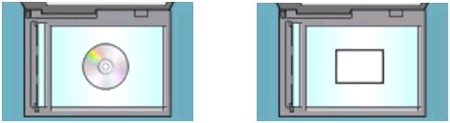
Si le disque ou l'image n'est pas centré sur la vitre d'exposition, l'image imprimée débordera du disque.
- Pressez OK.
- Pressez Colour Start.
- La machine commence à numériser l'image. La prévisualisation apparaît sur l'écran LCD.
- Assurez-vous que l'image que vous voulez imprimée soit au centre du cadre sur l'écran LCD.
- Seule la zone encadrée sera imprimée.
- Pressez + ou - pour modifier la taille de l'image.
- Pressez FLECHE HAUT, BAS, GAUCHE ou DROIT sur l'écran LCD pour déplacer l'image.
- Faites une des choses suivantes:
- Si vous voulez faire un test d'impression sur du papier, allez à l'ETAPE 16.
- Si vous voulez imprimer sur le disque, suivez ces étapes:
- Pressez OK.
- allez à l'ETAPE21.
- Pressez OK.
- Pressez TestImpr..
- Si le Guide du Disque est ouvert, fermez-le avant d'imprimer le test.
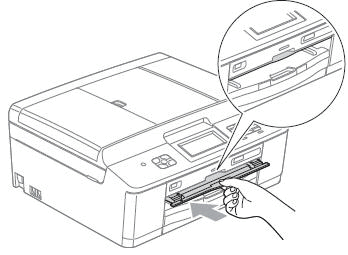
- Si un disque se trouve dans le Guide du Disque, retirez-le.
- Assurez-vous que la taille du papier dans le bac soit Letter ou A4.
Vous ne pouvez seulement utiliser du papier aux formats Letter ou A4 pour imprimer le test.
- Pressez Colour Start.
- La machine commence à imprimer une image test.
- Faites une des choses suivantes:
- Si l'impression est accéptable, suivez ces étapes:
- Pressez OK.
- allez à l'ETAPE21.
- Si le test d'impression n'est pas accéptable, retournez à l'ETAPE16.
- Pressez OK.
- Enrez le nombre de copie que vous voulez faire.
- Faites une des choses suivantes:
- Si vous ne voulez pas modifier les paramètres d'impression, allez à l'ETAPE25.
- Si vous voulez modifier les paramètres d'impression, pressez Param. Impr..
- Choisissez le type de disque imprimabe.
- Si vous choisissez Disque imprimable, allez à l'ETAPE24.
- Si vous choisissez Disque galcé, allez à l'ETAPE5.
- Pressez Normal ou Séchage lent.
- Utilisez Séchage lent, si l'impression est souillée.
- Pressez Impr. disque.
- Poussez et retirez le Guide du Disque pour l'ouvrir.
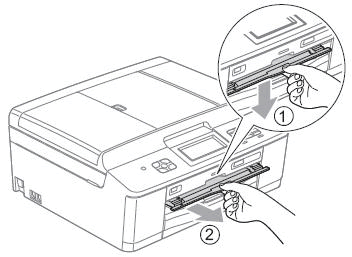
- Placez un disque dans le Support à disque.
- Assurez-vous de placez le disque face à imprimée vers le haut dans le Support à disque.
- Assurez-vous qu'il n'y a pas de poussière sur la surface du disque.
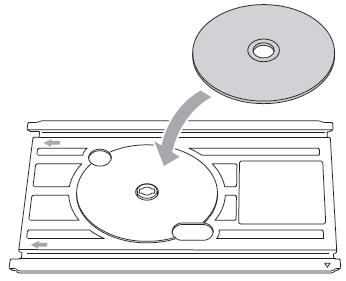
- Insérez le Support à disque dans le Guide de Disque.
- Assurez-vous d'aligner la marque triangulaire sur le Bac à disque et sur le Guide de Disque.
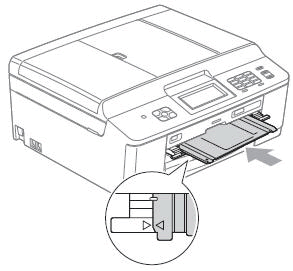
NE poussez PAS le Support à disque complètement à l'intérieur du Guide de Disque. Si vous poussez le Support de disque plus loin que la marque triangulaire, il se produira un bourrage.
- Pressez OK.
- Pressez Colour Start.
- Si vous imprimez un disque, le message "Terminé" s'affiche sur l'écran.
- Pressez OK.
- Si vous imprimez seulement un disque, allez à l'ETAPE32.
- Si vous imprimez plus d'un disque, suivez ces étapes:
- Retirez le Support de disque du Guide de Disque.
- Retirez le disque imprimé du Support de disque.
- Placez un nouveau disque dans le Support de disque.
- Pressez OK.
- Pressez Colour Start.
La machine démarre l'impression du disque suivant.
Répétez ETAPE a à e pour chaque disque supplémentaire que vous voulez imprimer.
Lorsque vous avez fini d'imprimer, allez à l'ETAPE2.
Si l'image imprimée déborde des bords du disque, vous devez ajuster la position d'impression.
- Retirez le Support de disque du Guide de Disque.
- Retirez le Support de disque du Guide de Disque.
- Retirez le disque du Support de disque.
- Fermez le Guide de Disque.
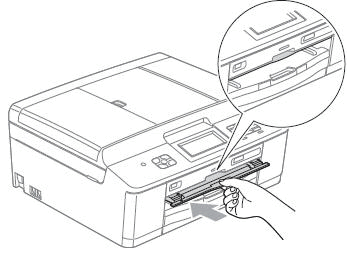
- Replacez le Support de disque dans le couvercle du scanner.
